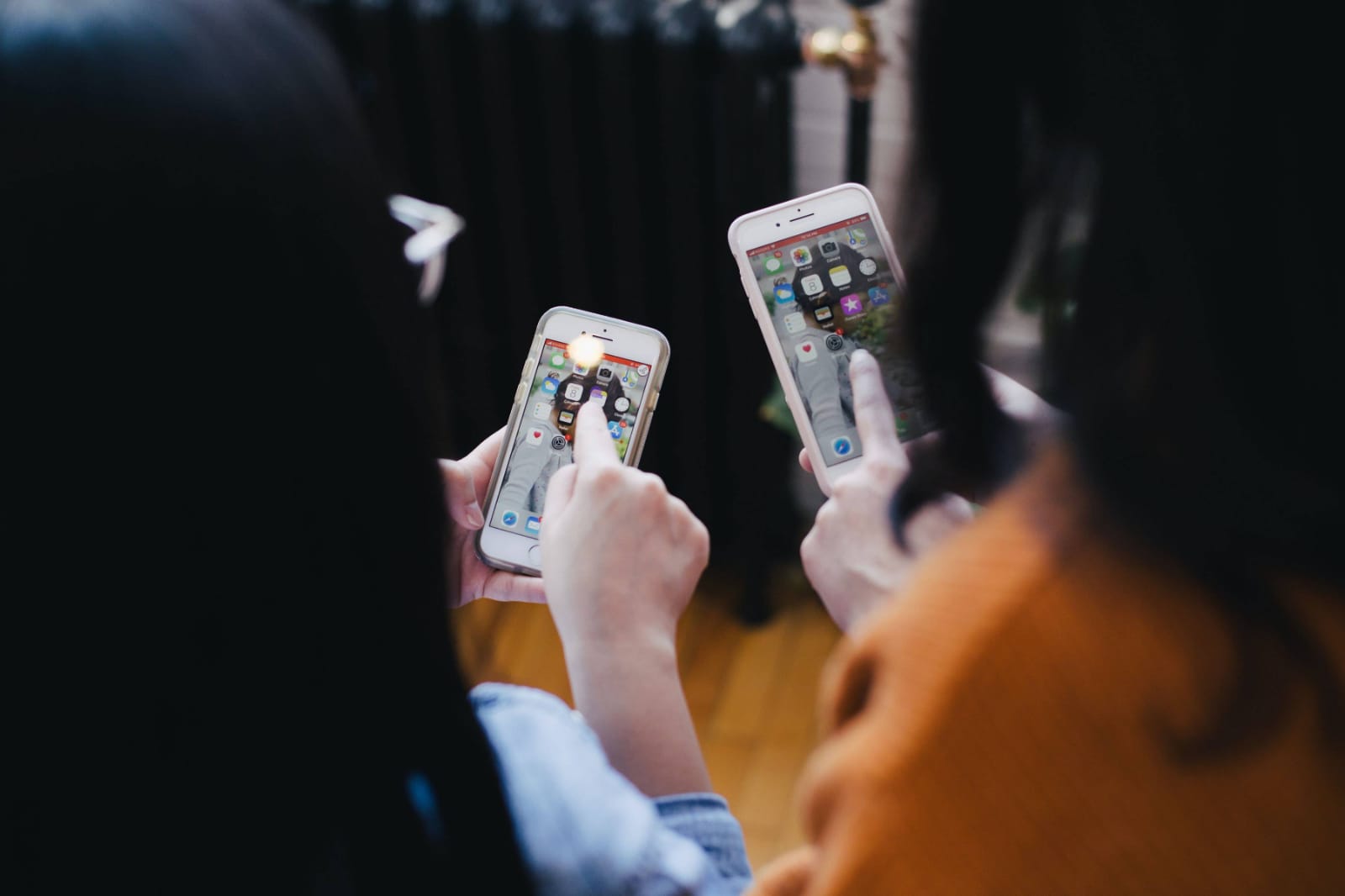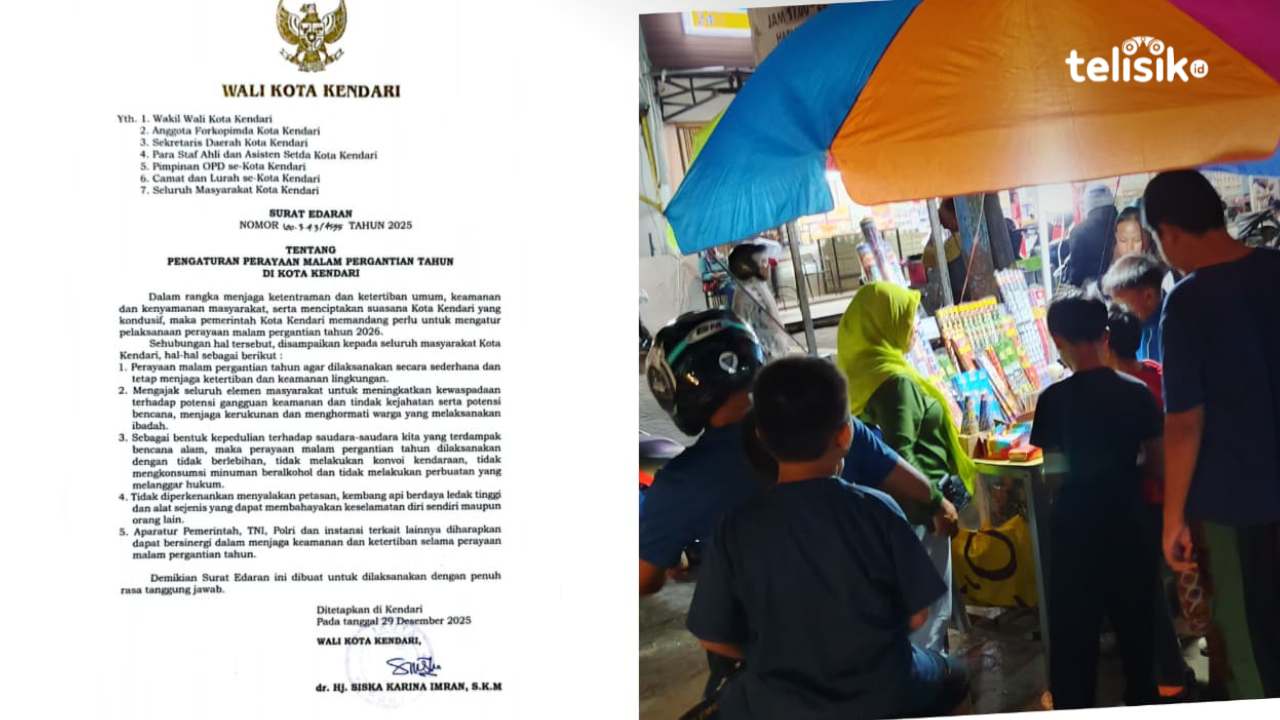Tips Ampuh Cegah Memori HP Penuh Gegara Kebanyakan Grup WhatsApp
 Merdiyanto
Merdiyanto , telisik indonesia
Sabtu, 10 Agustus 2024
0 dilihat

Cara cegah memori HP penuh akibat kebanyakan grup WhatsApp. Foto: Repro Businessinsider.com
" Grup-grup WhatsApp sering kali dipenuhi dengan pesan, gambar, video, dan dokumen yang menghabiskan ruang penyimpanan "

KENDARI, TELISIK.ID - WhatsApp menjadi aplikasi pesan instan yang populer di dunia, dengan jutaan pengguna yang mengandalkan platform ini untuk berkomunikasi setiap hari. Salah satu masalah yang sering muncul adalah memori HP yang cepat penuh akibat banyaknya grup WhatsApp.
Grup-grup ini, baik untuk keperluan pekerjaan, keluarga, teman, atau komunitas, sering kali dipenuhi dengan pesan, gambar, video, dan dokumen yang menghabiskan ruang penyimpanan.
Dilansir dari Teknobisnis.com, untuk mengatasi hal tersebut, berikut cara kilat menghapus data di aplikasi Whatsapp yang perlu ketahui:
- Klik titik tiga di pojok kanan atas kemudian pilih setelan.
- Anda akan menemukan banyak pilihan. Klik penyimpanan data.
- Klik kelola penyimpanan akan muncul berbagai file, mulai dari pesan yang diteruskan berkali-kali, file yang berukuran di atas 5MB, percakapan dengan file terbesar dan lain sebagainya.
Baca Juga: 90 Aplikasi HP Android Terserang Trojan Perbankan, Susupi Data Pribadi dan Kuras Saldo M-Banking
- Jika ingin segera mengosongkan memori tanpa memilih file mana yang akan disimpan atau dihapus, Anda disarankan mengklik pesan yang di atas 5 MB, kemudian klik ‘pilih semua’ di pojok kanan dan hapus.
- Kalau ingin lebih selektif, Anda bisa memilih deretan percakapan yang muncul bersama dengan besaran filenya. Cara ini lebih bijak, karena Anda hanya akan kehilangan data dari percakapan yang Anda anggap tidak penting.
Solusi lainnya, pengguna bisa menghapus beberapa chat WhatsApp. Untuk membersihkan penyimpanan WhatsApp seperti dilansir dari Cnbcindonesia.com.
Cara mengosongkan memori WhatsApp di Android
Sebelum Anda menghapus memori, terlebih dulu memeriksa penyimpanan yang digunakan WhatsApp pada media maupun itemnya. Berikut caranya:
- Pilih lambang titik tiga > Setelan
- Pilih data dan penyimpanan > Kelola penyimpanan
- Besaran ruangan yang digunakan WhatsApp akan ditampilkan diatas layar
Menghapus foto dan video di WhatsApp
- Di opsi chat > klik opsi lainnya > Setelan atau Setting
- Tekan menu data dan penyimpanan > Kelola penyimpanan
- Ada beberapa opsi menghapus media ukuran besar, media yang diformat beberapa kali, serta bedasarkan ruang tertentu.
- Untuk menghapus semua item, klik pilih semua. Sementara menghapus beberapa item saja, klik dan tahan item yang diinginkan dan serta pilih item lainnya untuk menghapus beberapa secara sekaligus.
- Klik hapus. Pilih 'hapus item berbintang' untuk menghapus item berbintang dan 'hapus semua salinan' untuk menghapus duplikat.
- Lalu, ketuk hapus
Cara mengosongkan memori WhatsApp di iPhone
Untuk melihat penyimpanan, berikut caranya:
- Buka pengaturan WhatsApp
- Kemudian memilih menu data dan penyimpanan > Kelola penyimpanan
- Besaran yang digunakan WhatsApp akan ditampilkan di bagian atas layar
Cara menghapus item WhatsApp di iPhone:
- Buka pengaturan WhatsApp
- Klik data dan penyimpanan > kelola penyimpanan
- Tekan menu lebih besar dari 5 MB, diteruskan berkali-kali, atau pilih chat tertentu
Baca Juga: 5 Rekomendasi HP Infinix Harga Rp 2 Jutaan di Bulan Juli 2024, Aman untuk Main Game
- Untuk memilih semua item, klik Pilih Semua. Jika ingin beberapa saja, tekan item yang ingin dihapus
- Klik hapus. Jika memilih item berbintang, selanjutnya pilih hapus semua, kecuali berbintang atau Hapus Semua
- Ketuk Hapus Item
- Untuk memilih item duplikat, klik Hapus Item dan salinannya
Hapus Item dari Pencarian:
- Pada tab Chat, tampilkan bar Pencarian
- Klik menu foto, video atau dokumen
- Klik item yang ingin dihapus
- Tekan hapus > Hapus untuk saya. (C)
Penulis: Merdiyanto
Editor: Haerani Hambali
* BACA BERITA TERKINI LAINNYA DI GOOGLE NEWS